word表格中如何绘制3条斜线的表头
表格中的表头部分,一般都会有斜线表明数据类型,在word表格中怎么画斜线呢?下面一起来看看。
具体如下:
1.如下图,先在word中插入一个表格;
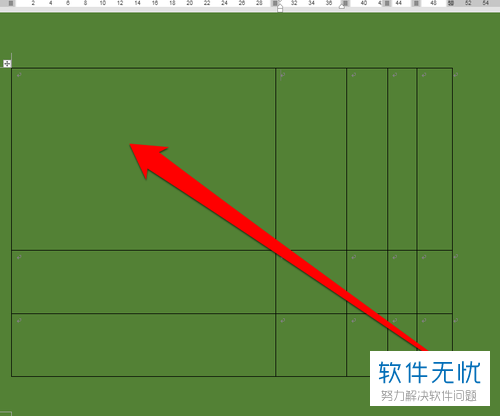
2.接下来,点击word顶部菜单栏的插入,然后选择形状,如图所示。
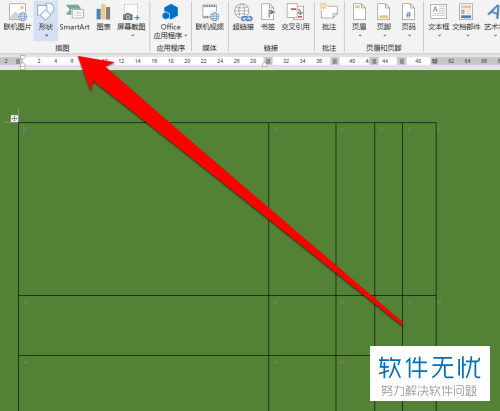
3. 点击形状后,在下拉菜单中选择线条。
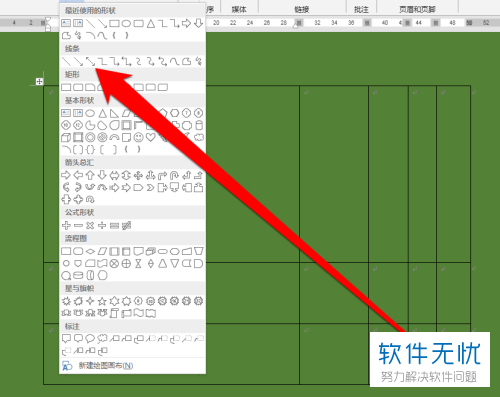
4. 将鼠标放在表格上,就可以开始绘制斜线了。
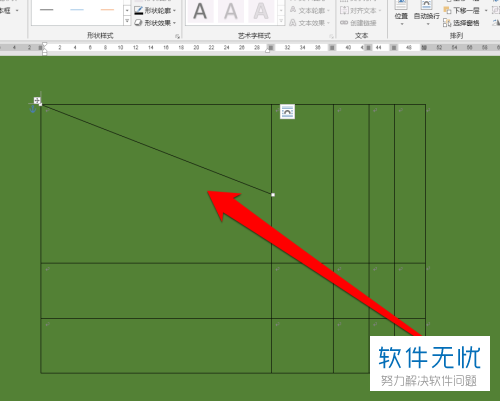
5. 按照上面的方法,把另外两条斜线也画出来,如图所示。
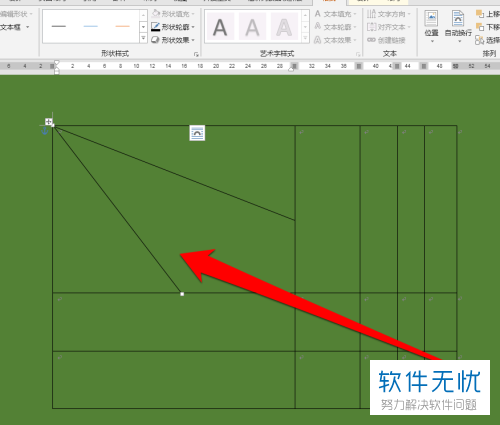
6. 斜线都画好了后,鼠标点击空白处,就可以了。
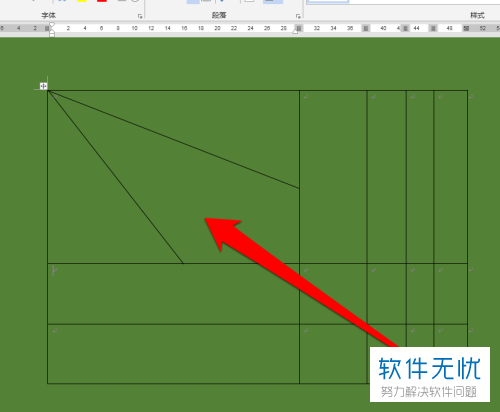
7. 然后在需要输入文字的位置,添加文本框,就可以打字了。

8. 按上面的方法,再添加两个文本框,输入文字,如图所示。
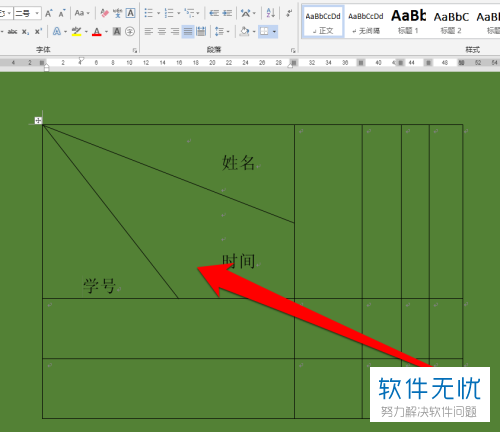
以上就是在word表格中绘制斜线的方法了。
分享:
相关推荐
- 【其他】 WPSrank函数的使用方法 04-19
- 【其他】 WPS日期格式怎么转换 04-19
- 【其他】 WPS日期自动往下排怎么设置 04-19
- 【其他】 WPSExcel怎么添加选项 04-19
- 【其他】 WPSExcel表格怎么翻译 04-19
- 【其他】 WPSExcel怎么分列 04-19
- 【其他】 WPSExcel表格行间距怎么设置 04-19
- 【其他】 WPS文档怎么把图片嵌入表格 04-19
- 【其他】 WPSword怎么转换PDF 04-19
- 【其他】 WPSword文档怎么插视频 04-19
本周热门
-
iphone序列号查询官方入口在哪里 2024/04/11
-
输入手机号一键查询快递入口网址大全 2024/04/11
-
oppo云服务平台登录入口 2020/05/18
-
outlook邮箱怎么改密码 2024/01/02
-
苹果官网序列号查询入口 2023/03/04
-
光信号灯不亮是怎么回事 2024/04/15
-
fishbowl鱼缸测试网址 2024/04/15
-
学信网密码是什么格式 2020/05/19
本月热门
-
iphone序列号查询官方入口在哪里 2024/04/11
-
输入手机号一键查询快递入口网址大全 2024/04/11
-
oppo云服务平台登录入口 2020/05/18
-
fishbowl鱼缸测试网址 2024/04/15
-
outlook邮箱怎么改密码 2024/01/02
-
苹果官网序列号查询入口 2023/03/04
-
光信号灯不亮是怎么回事 2024/04/15
-
学信网密码是什么格式 2020/05/19
-
正负号±怎么打 2024/01/08
-
计算器上各个键的名称及功能介绍大全 2023/02/21











